怎么查看mac os的隐藏文件 隐藏文件如何显示
时间:2017-07-04 来源:互联网 浏览量:
今天给大家带来怎么查看mac,os的隐藏文件,隐藏文件如何显示,让您轻松解决问题。
Mac OS系统一些重要的文件夹和文件都是被隐藏起来,以防止用户因为误操作修改或者删除而导致系统或者软件的损坏。但是很多时候对于Mac用户,也需要修改隐藏的文件,才能实现一些操作。所以这个时候我们就需要将隐藏的文件或者文件夹显示出来。具体方法如下:
1一.懂得命令的用户,命令方式最简单
打开终端键入如下两行命令你就可以实现对文件的显示和隐藏功能了。Launchpad——其他——终端,打开之后就可以键入命令了。
显示:defaults write com.apple.finder AppleShowAllFiles -bool true
隐藏:defaults write com.apple.finder AppleShowAllFiles -bool false
如果不懂的话,还可以可以手动操作。
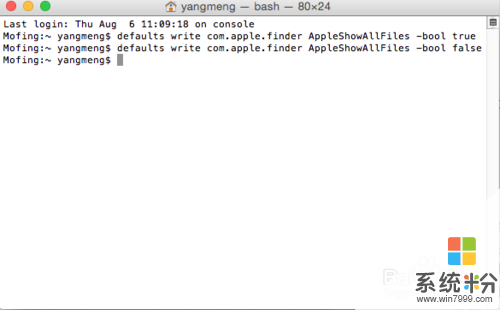 2
2二.手动操作显示或隐藏文件和文件夹
Finder——前往——电脑,即打开Finder管理器
 3
3使用 Command+F 组合键,打开Finder管理器的搜索功能,并在种类栏选择【其它】
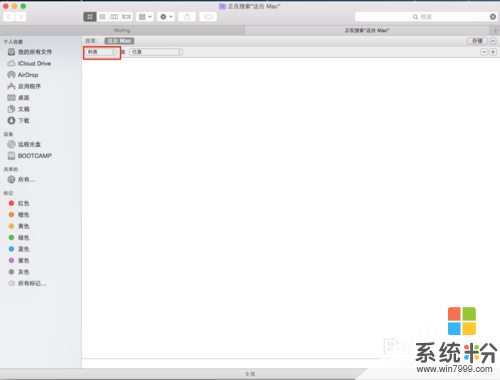 4
4找到搜索属性的【文件不可见】【文件扩展名已隐藏】都勾选上,点击【好】即可

以上就是怎么查看mac,os的隐藏文件,隐藏文件如何显示教程,希望本文中能帮您解决问题。
我要分享:
相关教程
- ·求教如何查看隐藏文件 隐藏文件如何去查看
- ·如何查看隐藏文件夹?怎么删除隐藏文件夹?
- ·如何隐藏文件及查看电脑中的隐藏文件? 隐藏文件及查看电脑中的隐藏文件的方法?
- ·怎样隐藏文件夹和查看隐藏的文件夹 隐藏文件夹和查看隐藏的文件夹的方法
- ·怎样显示隐藏文件? 查看电脑里的隐藏文件的方法?
- ·在电脑中怎样隐藏文件夹和查看被隐藏的文件夹 在电脑中隐藏文件夹和查看被隐藏的文件夹的方法有哪些
- ·戴尔笔记本怎么设置启动项 Dell电脑如何在Bios中设置启动项
- ·xls日期格式修改 Excel表格中日期格式修改教程
- ·苹果13电源键怎么设置关机 苹果13电源键关机步骤
- ·word表格内自动换行 Word文档表格单元格自动换行设置方法
电脑软件热门教程
- 1 Mac DNS被劫持怎么办?
- 2 电脑打开压缩文件提示不能打开此文件该如何解决 电脑打开压缩文件提示不能打开此文件该怎么解决
- 3 忘记wifi密码怎么办 wifi密码忘记如何解决
- 4电脑硬盘指示灯一直亮怎么办
- 5Win10系统让文件夹提示文件大小信息的方法
- 6Win10 10074没有Aero玻璃毛边效果怎么办,如何开启
- 7怎样在电脑上实现全屏高清连拍? 在电脑上实现全屏高清连拍的方法有哪些?
- 8iPhone浏览器如何清理缓存 iPhone浏览器清理缓存的方法有哪些
- 9Windows8怎样更改计算机描述? Windows8更改计算机描述的方法有哪些?
- 10如何删除桌面的“打开好桌道壁纸”选项 删除桌面的“打开好桌道壁纸”选项的方法
